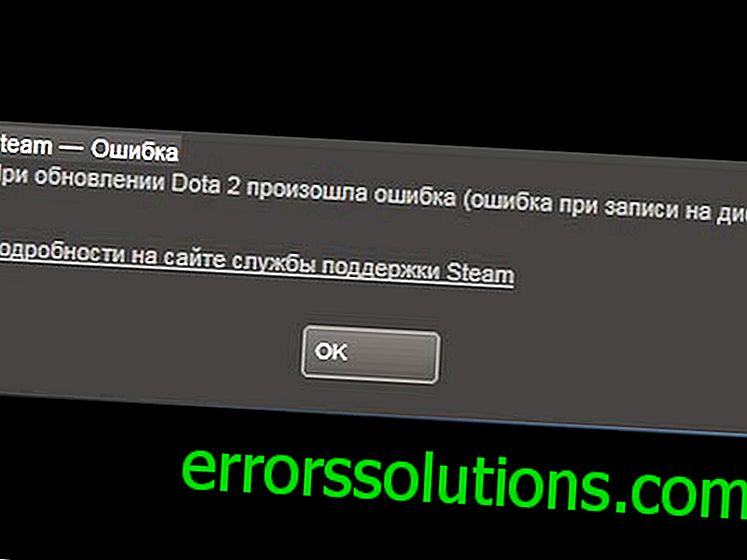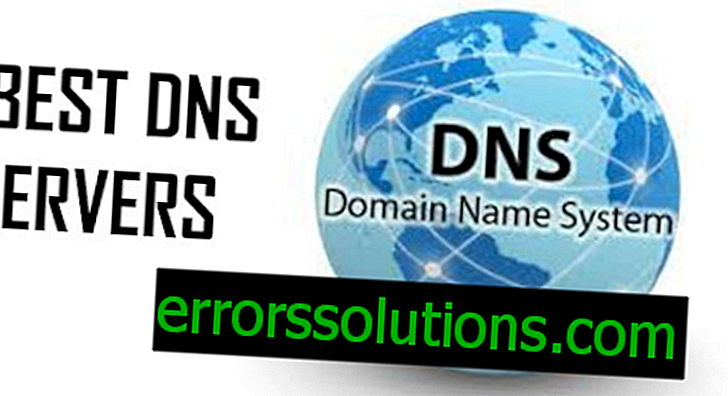활성화 오류 0x8007007b는 무엇을 말하고 방지하는 방법
Windows 10을 설치하고 제품 키를 입력하여 복사본을 활성화하면 오류 코드 0x8007007b와 문자 그대로 다음과 같은 설명이 표시됩니다. 파일 이름, 폴더 이름 또는 볼륨 레이블의 구문 오류. 처음으로 Windows 어셈블리를 정품 인증하지 않은 경우이 잘못된 오류의 의미를 이미 알고있을 것입니다. Windows 10에서만 처음 발견 한 경우, 이 짧은 기사에서는 활성화를 성공적으로 완료 할 수없는 이유를 설명합니다. 이는 파일 이름, 폴더 이름 또는 볼륨 레이블의 구문 오류 및 재발을 제거하는 방법을 의미합니다 오류 0x8007007b.
0x8007007b 오류가 발생하는 방법
Windows 10에서 정품 인증 시스템은 크게 변경되지 않았으며 프로세스 자체는 표준 방식으로 수행됩니다. 이를 통해 Windows 10을 설치하거나 완료 한 후에 입력 한 정품 인증 키가 인증 된 Microsoft 서버로 전송됩니다. 잘못된 키를 입력했거나 입력 할 때 오타가 발생한 경우 서버에 연결 한 후 활성화 오류 0x8007007b가 화면에 표시됩니다.
시스템 매개 변수를 열고 키를 다시 입력하여 정확성을 확인하십시오. 그러나 문제는 Windows 10에서 Microsoft가 시스템 활성화를 담당하는 메뉴 디자인을 변경하고 활성화 키 변경 버튼을 간단히 제거한다는 것입니다. 오류 0x8007007b를 제거하기 위해 Windows 10에서 새 키를 입력하는 방법과 위치는 다음과 같습니다.
유사한 오류가 반복적으로 발생하는 것을 제거하는 방법
Windows (Windows)를 활성화 할 때 발생하는 오류 0x8007007b를 해결하려면 아래 설명 된 모든 단계를 수행하고 라이센스 키를 변경하거나 오타없이 동일한 키를 더 신중하게 입력해야합니다.
방법 # 1
- 시작 메뉴를 엽니 다.
- 실행을 선택하십시오. Win + R 키보드 단축키를 사용하여이 항목을 열 수도 있습니다.
- 열리는 작은 시스템 창에서 slui 3 명령을 수동으로 입력하십시오.
- 창에서 확인 버튼을 클릭하거나 키보드에서 Enter 키를 누릅니다.
- 창이 열리면 새 Windows 정품 인증 키를 입력하거나 동일한 키를 다시 입력하여 오류를 일으킬 수있는 오류 및 오타를 피할 수 있습니다.
- 키를 입력 한 후 창의 맨 아래에있는 활성화 버튼을 클릭하십시오. 이번에 입력 한 키는 이전에 입력 한 키를 대체합니다. Windows 10에서 정품 인증 키를 변경하는 프로세스는 이전 버전의 운영 체제와 달리 수동으로 키를 편집 할 수있는 기존 기능을 완전히 덮어 썼습니다.
방법 # 2
- 관리자 권한으로 Windows 명령 프롬프트를 엽니 다. 이렇게하려면 화면 왼쪽 하단에있는 시작 버튼을 마우스 오른쪽 버튼으로 클릭하십시오.
- 열리는 시스템 창에서 slmgr.vbs / ipk XXXX-XXXX-XXXX-XXXX-XXXX 명령을 입력하십시오. 여기서 각 X는 활성화 키의 기호로 대체됩니다.
- Enter를 누르고 시스템을 재부팅하십시오.
키를 올바르게 입력하면 오류 0x8007007b가 더 이상 귀찮게하지 않습니다.